MAC电脑使用技巧之Mac截图快捷键截图技巧与工具分享
最初接触MAC电脑时,在Mac上如何截图可是曾经困扰小编的一大难题,现在回想一下那都不是事儿!如何在Mac上截图,对于很多新用户来说都是一个非常困扰的问题,其实在 Mac OS X 上截图(屏)非常简单,看看这篇MACW小编大家汇总的截图技巧,希望能帮助到您。
方法一:
首先,打开一个窗口,作为截图的素材。
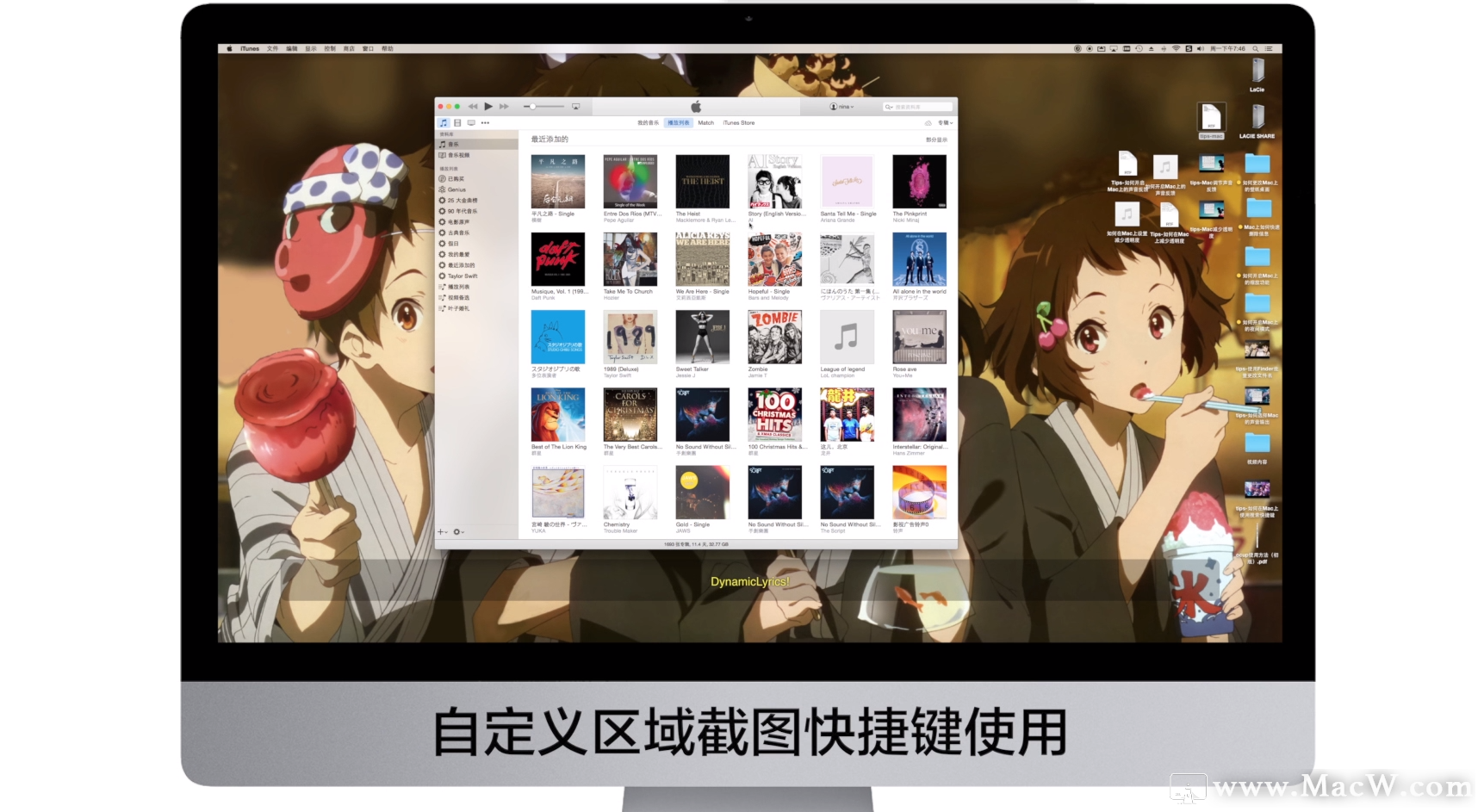
同时按住键盘上的Shift+Command+空格键,就可以看到鼠标变成了有数字的光标,按住鼠标拖动,选择需要截图的区域,然后松开鼠标就可以完成截图了。
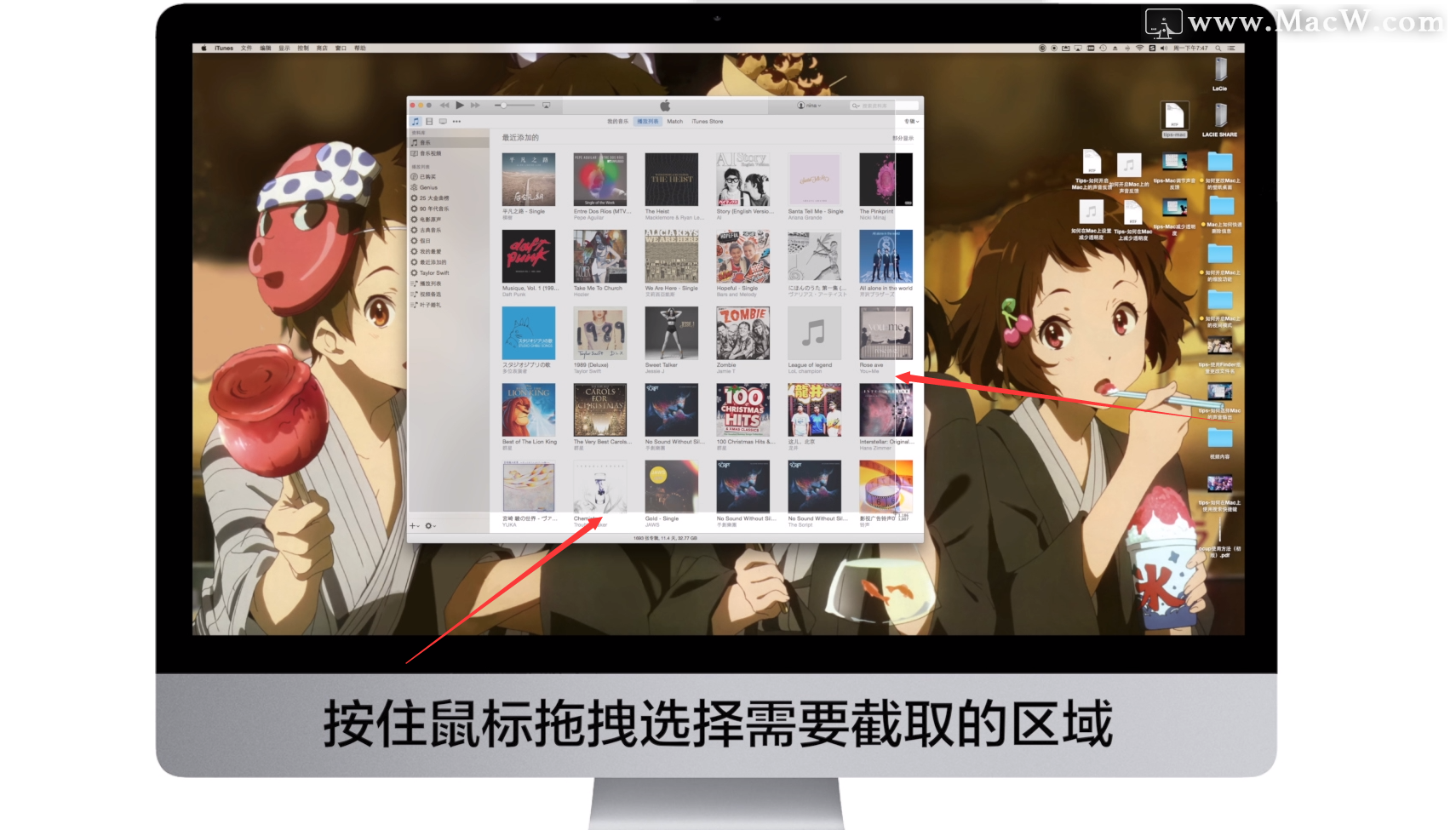
在桌面上就可以找到这张截图。

方法二:
在打开一个窗口后,同时按住键盘上的shift+command+空格+数字4键,鼠标会变成相机的形状。
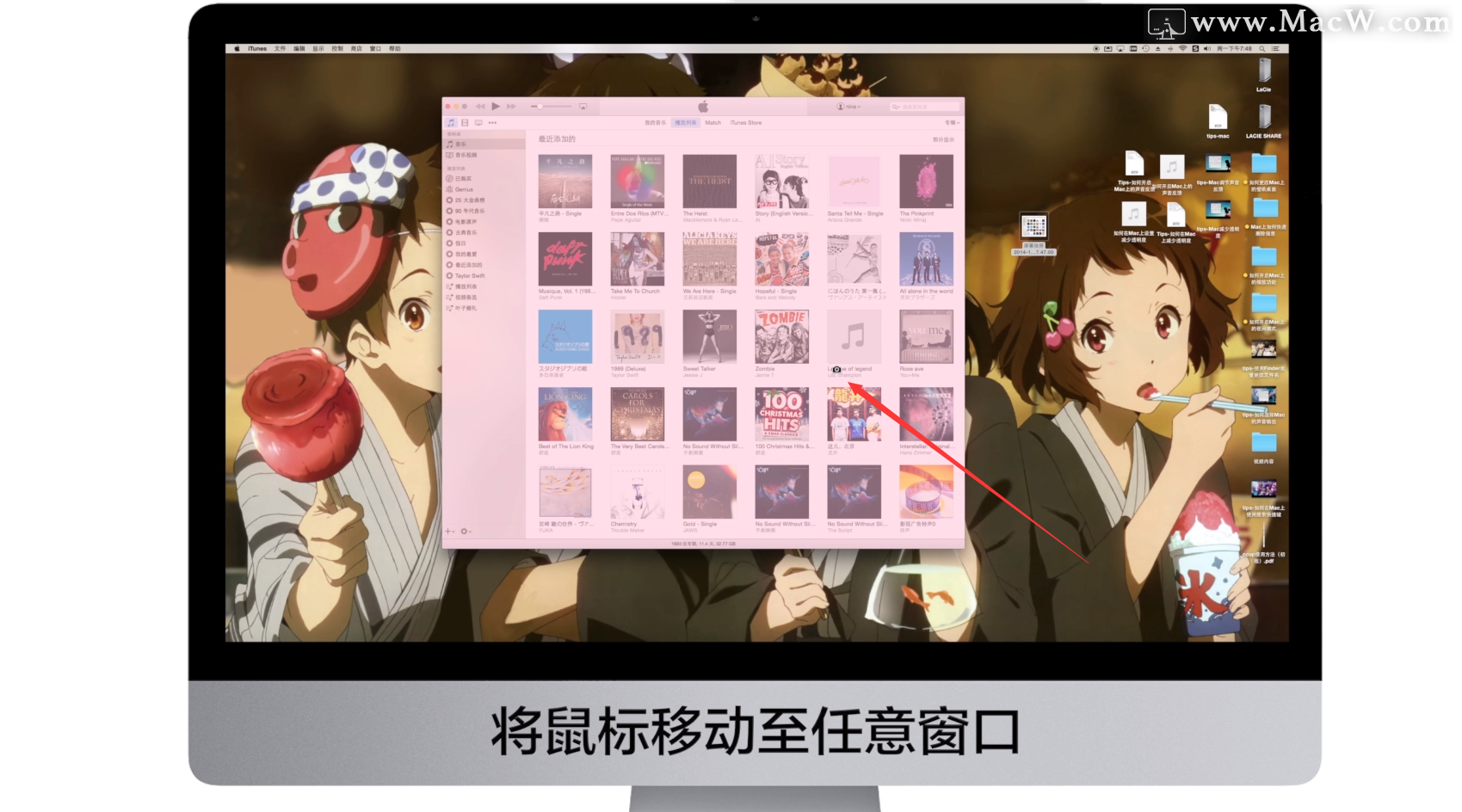
把鼠标移动到任意窗口,可以看到该窗口变成选中后的颜色。
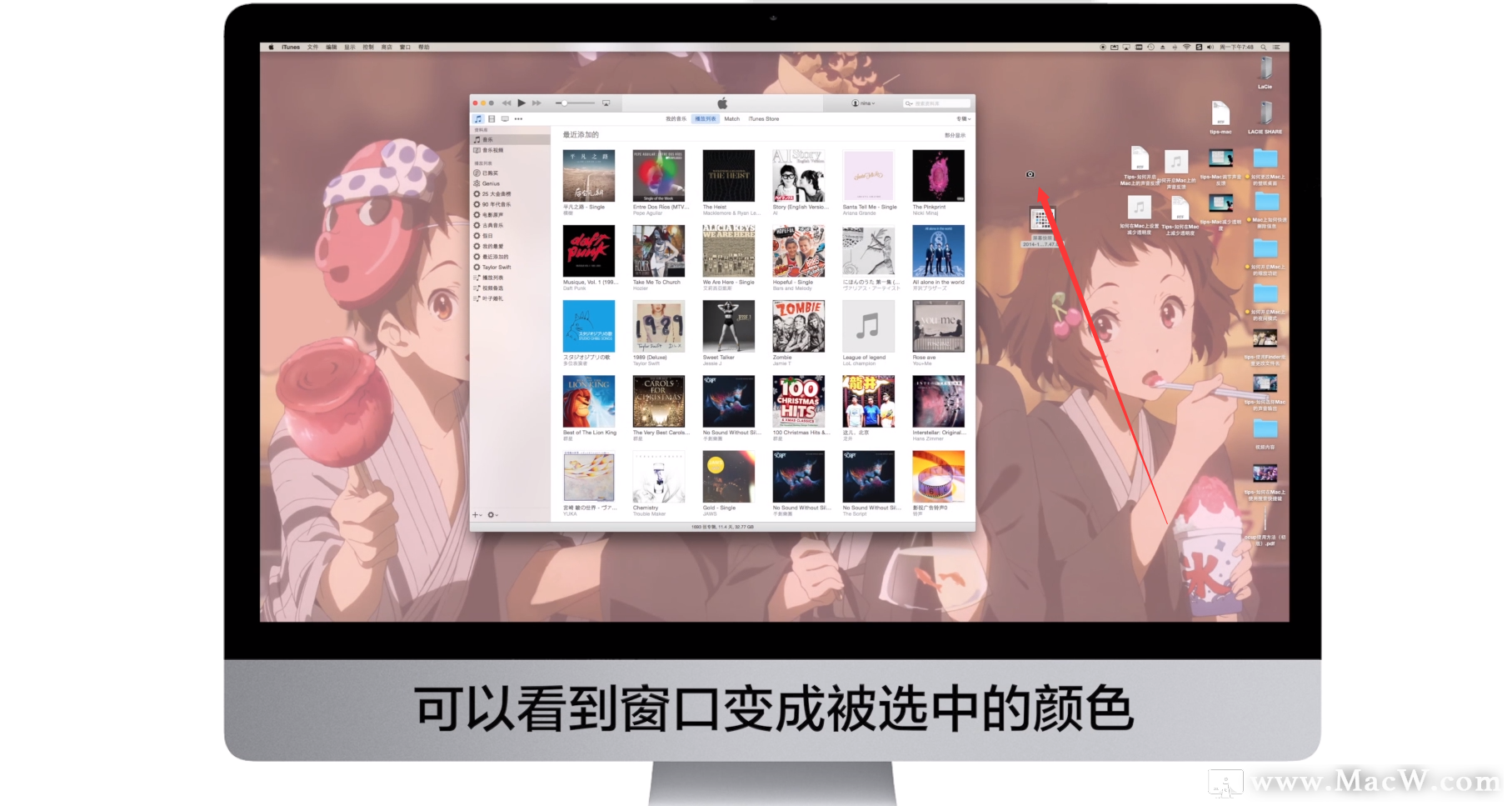
在需要截屏的窗口上点击鼠标,窗口截屏就完成了。同理,在桌面上可以找到刚才的截图。
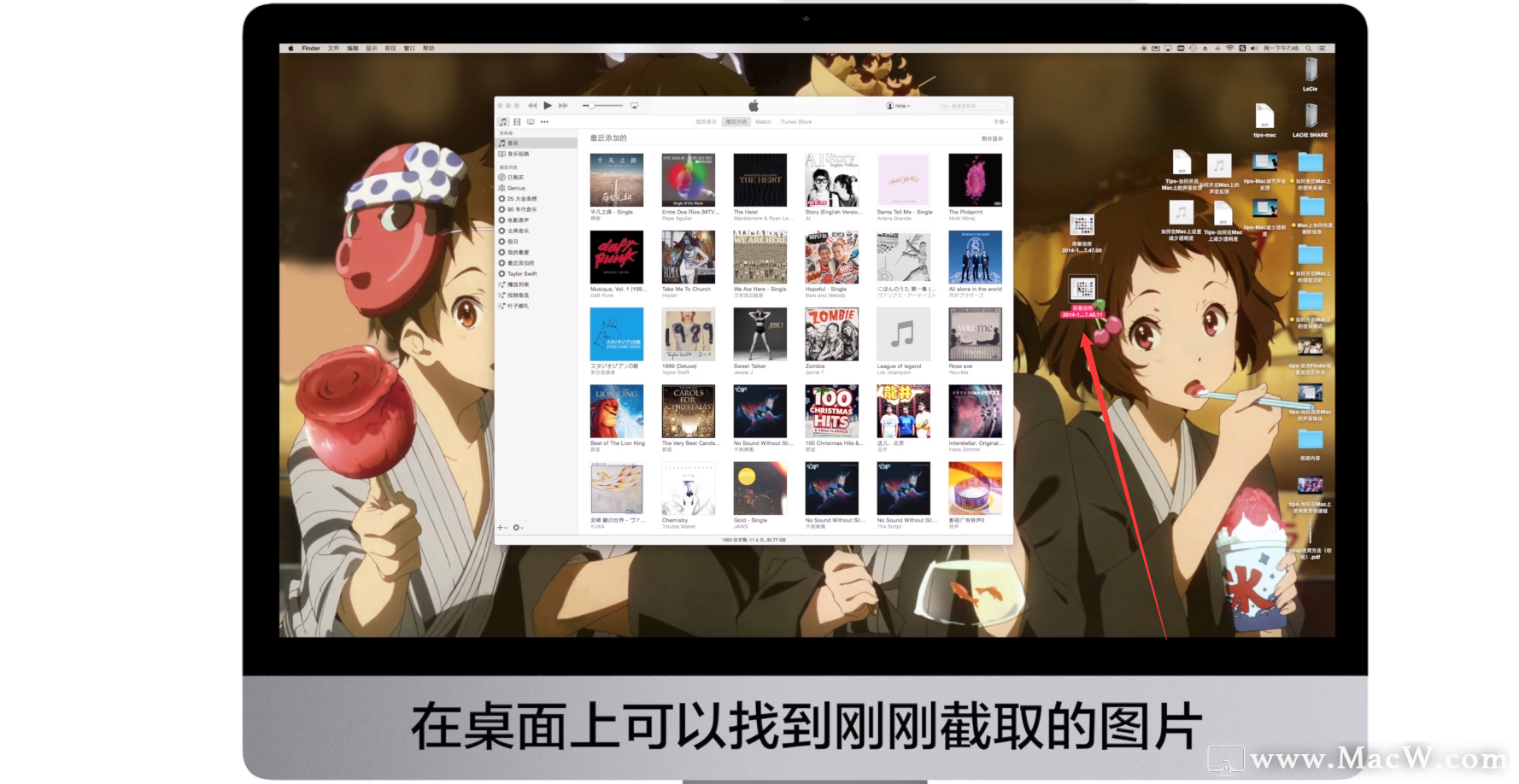
方法三:
按住Shift+Command+数字3键,可以完成当前桌面截图。
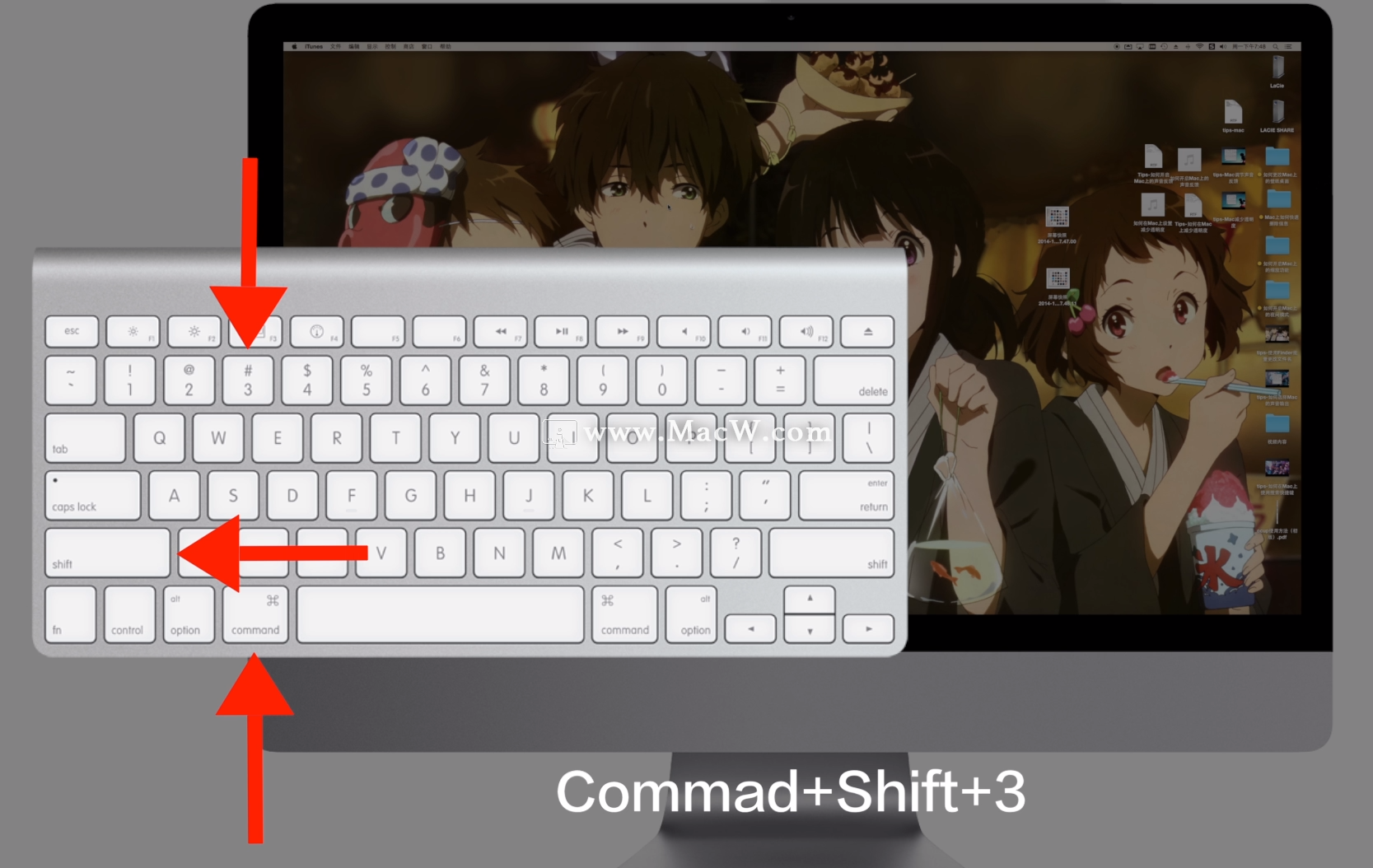
同样的,截好的图片会保存在桌面上。

MAC电脑使用技巧之Mac截图快捷键截图技巧与工具分享
相关文章
Mac电脑如何更改截图保存位置
该如何更新Mac电脑截图的保存位置呢?熟悉Mac电脑的用户都知道通过shift+command+3或者shift+command+4可以在Mac系统中截图,截图图片默认保存在桌面,但是截图太多的话会显得桌面非常凌乱,那么该如何更改默认位置呢?
浏览:878次更新:2020-01-10
MAC OS进阶——这10个技巧让你秒变MAC达人
出色的办公效率以及越来越广的兼容性让mac电脑成为了许多人的主力设备,不过还是有相当一部分用户在使用较长时间的MAC电脑之后,对于一些MAC OS系统小技巧不太了解,今天小编就告诉大家使用苹果电脑的十个小技巧,让你变身MAC达人,快来看看吧!
浏览:438次更新:2020-02-27
Mac新手扫盲教程:苹果Mac电脑使用小技巧
因为很多人最初接触的是WINDOWS系统,而不是MAC OS系统,所以在刚刚接触MAC电脑的时候会很不习惯,今天MAC小编就带来一篇文章,介绍一下mac新手该注意什么,苹果MAC电脑有哪些使用小技巧。
浏览:74次更新:2020-06-10
Mac截图快捷键有哪些?解锁各种新截图技巧
MAC电脑的卓越性能和各种人性化的设计,使得越来越多的人选择MAC OS系统,OS系统更新后增加了一个全新的截图捕获功能,用于获取,发送和保存屏幕截图和屏幕录制的改进工具。小编今天就介绍一下全新截图工具,看看有哪些截图快捷键方便我们的操作。
浏览:54次更新:2020-03-18
